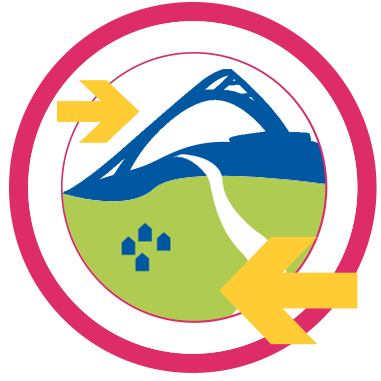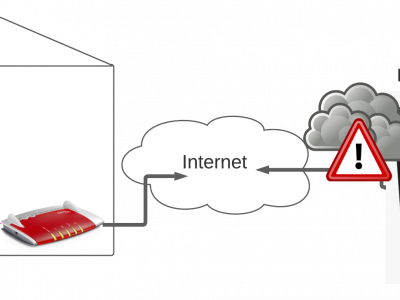SSH Router Konfiguration
Freifunk Router werden oft an schwer zugänglichen Orten aufgestellt. Falls Einstellungen (z.B. Geodaten) am Gerät geändert oder Updates manuell aufgespielt werden sollen, möchte man dies nicht zwangsläufig in luftigen Höhen auf einer Leiter, mit dem Laptop auf dem Arm, durchführen. Jeder von uns benutzte Router bietet hingegen die Möglichkeit aus der Ferne gewartet werden zu können, sofern die erforderlichen Einstellungen getroffen werden.
Der Betreiber des Routers sollte vorher in jedem Fall sein OK geben! Es ist zwar relativ unwahrscheinlich einen 8192 bit Schlüssel (benutzt einen!) zu knacken, aber man öffnet eben doch eine Hintertür zum Router.
Dieser Artikel soll die Befehle einzelner Konfigurationsmöglichkeiten erfassen und mit der Zeit erweitert werden. (Nicht alle Befehle lassen sich für Router anderer Communities nutzen, da bspw. ein anderes Protokoll eingesetzt wird)
Mit dem Unified Configuration Interface (uci) können die meisten Einstellungen angepasst werden. In diesem Fall beginnt der Befehl immer mit diesen drei Buchstaben.
Alle gesetzten Einstellungen anzeigen
uci show
Spezifische Einstellungsgruppe anzeigen
uci show [Einstellung] Beispiel: uci show tunneldigger Ausgabe: tunneldigger.@broker[0]=broker tunneldigger.@broker[0].enabled='1' tunneldigger.@broker[0].uuid='123456789123' tunneldigger.@broker[0].address='gwX.freifunk-winterberg.net:12345' tunneldigger.@broker[0].group='gluon-tunneldigger' tunneldigger.@broker[0].broker_selection='usage' tunneldigger.@broker[0].bind_interface='br-wan' tunneldigger.@broker[0].interface='mesh-vpn' Beispiel 2: uci show autoupdater.settings Ausgabe: autoupdater.settings=autoupdater autoupdater.settings.enabled='1' autoupdater.settings.branch='stable' autoupdater.settings.version_file='/lib/gluon/release'
Einstellungen sichern und wiederherstellen
Ordner erstellen und Backup der Netzwerkeinstellungen anfertigen: cd /usr mkdir backup cd backup uci export network > network.uci Wiederherstellen der gesicherten Einstellungen: cd /usr/backup cat network.uci | uci import
Einstellungen ändern
uci set [Einstellung=Wert] uci commit Hinweis: Bei allen gesetzten Einstellungen über uci müssen diese anschließend per uci commit bestätigt werden.
Autoupdate manuell anstoßen
autoupdater -f
Update manuell aufspielen
cd /tmp wget <url> sysupgrade <datei.bin> Beispiel für WR841N V10: cd /tmp wget http://images.freifunk-winterberg.net/0.8.3/winterberg/doerfer/stable/sysupgrade/gluon-ffwtbg_doerfer-0.8.3-L2TP-tp-link-tl-wr841n-nd-v10-sysupgrade.bin sysupgrade gluon-ffwtbg_doerfer-0.8.3-L2TP-tp-link-tl-wr841n-nd-v10-sysupgrade.bin
Im Konfigurationsmodus neustarten. Hat den gleichen Effekt wie das gedrückt Halten des Reset-Knopfes am Router.
uci set "gluon-setup-mode.@setup_mode[0].enabled=1" uci commit reboot
Namen des Routers ändern
uci set system.@system[0].hostname='FF-Region-Name' uci commit reboot
Kontaktdaten ändern
uci set gluon-node-info.@owner[0].contact='Name/E-Mail/Telefon' uci commit
Geodaten ändern
uci set gluon-node-info.@location[0].share_location='1' uci set gluon-node-info.@location[0].latitude='51.193538' uci set gluon-node-info.@location[0].longitude='8.527577' uci commit
Auto-Update einstellen und Branch setzen
uci set autoupdater.settings.enabled='1' uci set autoupdater.settings.branch='stable' uci commit
Mesh-VPN aktivieren
Beispiel: uci set tunneldigger.@broker[0].enabled='1' uci commit /etc/init.d/network restart restart Effekt: Internetverbindung über WAN wird eingeschaltet. Da es sich bei dieser Einstellung um eine tiefer eingreifende Einstellung handelt, muss der Netzwerkdienst neu gestartet werden mit: /etc/init.d/network restart Sicherheitshalber kann man anschließend einen kompletten Neustart des Routers vornehmen mit: reboot
Internet-Watchdog-Skript für Router
Internet-Watchdog-Skript für Router
Umstellen des Update-Branches
Umstellen des Update-Branches per SSH
Fortsetzung folgt…
Ich möchte anmerken, dass die o. g. Schritte bei mir funktioniert haben. Selbstverständlich sind meine Angaben aber ohne Gewähr und die Ausführung der Schritte erfolgt auf eigene Gefahr!
Weiterführende Links:
https://wiki.freifunk.net/Konsole